Se sei un utente di Microsoft® Word e scrivi le presentazioni con questo programma, è possibile che tu debba invertire un'immagine in un documento Word. Fortunatamente, Microsoft® Word ha le caratteristiche necessarie per questo tipo di attività. Tuttavia, è importante notare che sapere come invertire un'immagine in Word ti richiederà di leggere i passaggi descritti in questo post.
Come invertire un'immagine in Word
Puoi invertire l'immagine in Word seguendo questi semplici passaggi descritti:
- Vai al documento di Word e fai clic sulla scheda "Inserisci".
- Seleziona l'opzione "Immagini" e aggiungi le immagini che desideri al documento.

- Per invertire un'immagine, vai su "Strumenti immagine" e fai clic sulla scheda "Formato".
- Nel gruppo organizzato, fai clic su "Ruota". Puoi passare a una qualsiasi delle opzioni e invertire l'immagine.
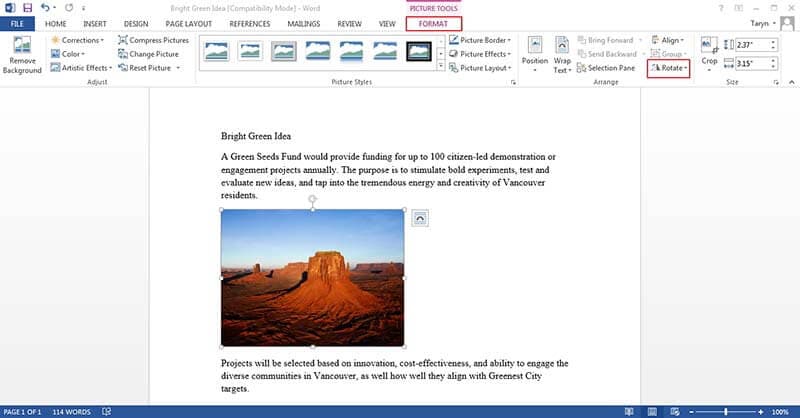
Ricorda che se desideri apportare modifiche all'immagine o al testo, puoi fare clic sull'opzione Modifica per apportare le modifiche necessarie. È un processo semplice che non richiede tempo se hai imparato a invertire un'immagine in word.
Vantaggi del documento PDF
Il PDF è la scelta della maggior parte dei professionisti e in realtà non ha bisogno di presentazioni. Negli ultimi tempi, il PDF è risultato essere il modo più affidabile e migliore per condividere le informazioni. È sicuro perché puoi facilmente applicare la protezione con password e può funzionare su tutte le piattaforme. Per questo motivo, ora sempre più persone preferiscono utilizzare PDF invece di altri formati di documenti.
Tuttavia, l'utilizzo di PDF significherà che dovrai aggiungere, modificare e alterare il documento in base alle tue esigenze. A differenza di altri formati di documenti, PDF ha bisogno di un editor se devi lavorarci sopra. Quando si parla di editor PDF, un software che la maggior parte delle persone probabilmente ricorderà è Adobe, ma ciò non significa che sia l'unico buon editor. C'è un altro editor PDF di prim'ordine valido quanto Adobe, ed èPDFelement.
Innanzitutto PDFelement è supportato dalle principali piattaforme come Mac, Windows e iOS. Ha anche una versione mobile e desktop che ti offre l'opportunità e una maggiore flessibilità per fare qualsiasi cosa tu voglia fare sui tuoi documenti PDF. Questo è il motivo per cui è considerato l'editor PDF più conveniente.

PDFelement è stato creato per avere un'interfaccia utente facile da usare e intuitiva. Tuttavia, la cosa buona è che non ci sono bug indesiderati nel programma che interferiscono con la sua funzionalità più ampia. A parte questo, ha una funzione di trascinamento della selezione che lo rende più facile da usare. Infatti, le persone che utilizzano PDFelement non devono possedere alcuna competenza tecnica per utilizzare il software. In altro modo, chiunque può semplicemente usarlo.
PDFelement ha alcune funzionalità di prim'ordine che potresti non trovare nemmeno su altri editor. Ad esempio, puoi convertire e creare facilmente PDF, trasformare PDF da altri formati popolari come Excel, Word ecc. Con relativa facilità.
Un'altra caratteristica importante da notare in PDFelement è la disponibilità dello strumento OCR che offre agli utenti tutto ciò di cui hanno bisogno per trasformare PDF scansionati o basati su immagini in un documento ricercabile, modificabile e selezionabile. Il vantaggio qui è che l'aspetto del documento viene mantenuto anche dopo la conversione effettuata dall'OCR.
Ci sono altre caratteristiche interessanti di PDFelement e includono la protezione con password, l'applicazione di firma digitale, l'unione e la divisione di file PDF, l'annotazione, l'inserimento e la sostituzione di pagine esistenti in PDF e altre meravigliose funzionalità. È stata aggiunta una nuova funzionalità nota come funzione Redact che aiuta gli utenti a rimuovere testi e immagini sensibili in modo permanente dai documenti PDF, confermando che PDFelement è un editor in generale molto più potente.
La qualità di PDFelement non può essere sottovalutata; In effetti, è sempre consigliabile provarlo e vedere cosa ha da offrire in quanto è la migliore alternativa ad Adobe oggi. Esiste una versione di prova e gli utenti possono utilizzare questa versione per comprendere, testare e confermare appieno la qualità di PDFelement. Non c'è modo migliore per confermare che per provalo e scopri come usarlo facilmente.
Come invertire un'immagine in PDF
Passo 1: Carica PDF in PDFelement
Trascina semplicemente il tuo documento PDF nel programma e sarà aperto. Oppure facendo clic sul pulsante "Apri file" nell'interfaccia principale farà lo stesso.

Passo 2: Seleziona un'immagine
Fai clic sulla scheda "Modifica" nella barra degli strumenti in alto e quindi accedi alla modalità di modifica. Quindi fare clic sull'immagine da selezionare.
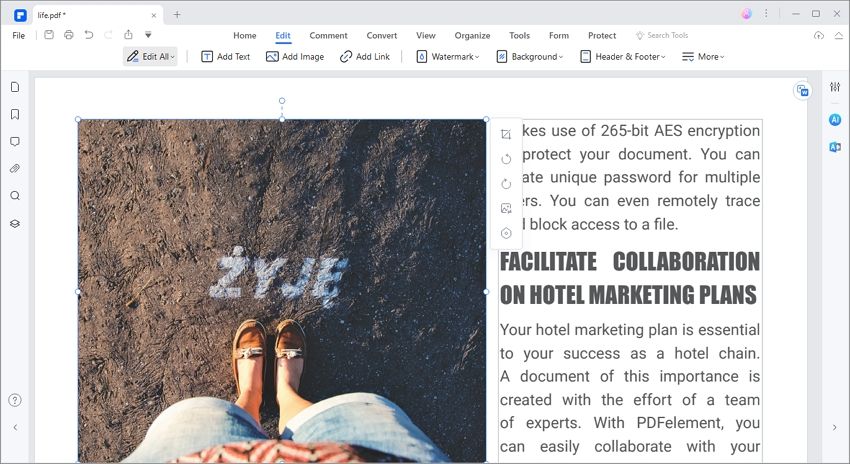
Passo 3: Invertire l'immagine in PDF
Fai clic con il pulsante destro del mouse sull'immagine e fai clic su "Ruota a sinistra" o "Ruota a destra" per invertire l'immagine come desideri.

 100% sicuro | Senza pubblicità |
100% sicuro | Senza pubblicità |


Salvatore Marin
staff Editor